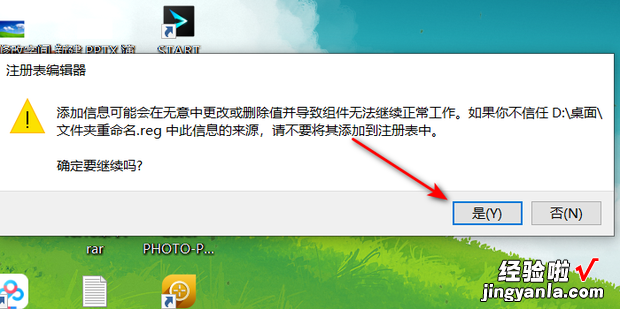win10重命名文件夹找不到指定文件怎么办呢?下面就来介绍一下如何操作 。
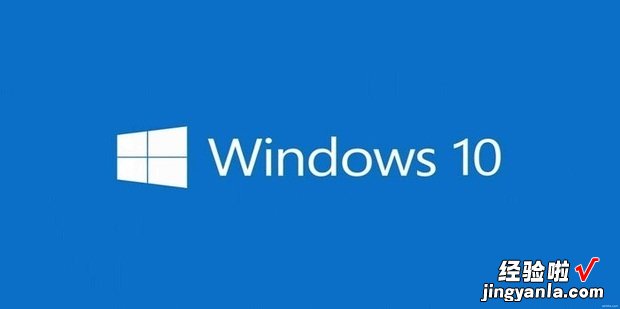
方法
首先打开另外一台能够正常操作的电脑,按win+r打开运行窗口 。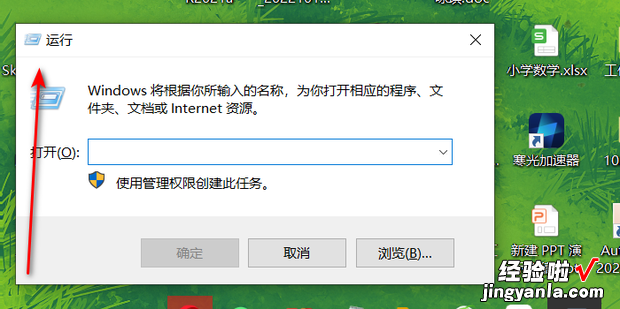
输入regedit,点击确定 。
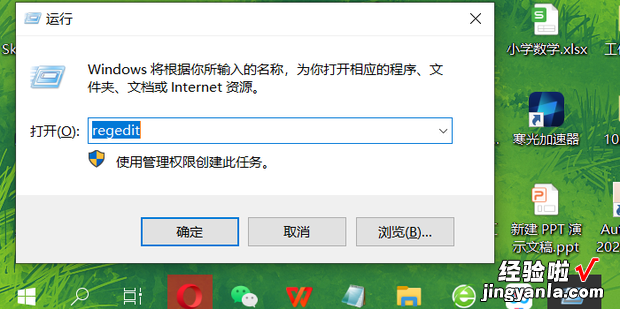
打开注册表中的HKEY_LOCAL_MACHINE文件夹,然后依次打开以下步骤的文件夹 。
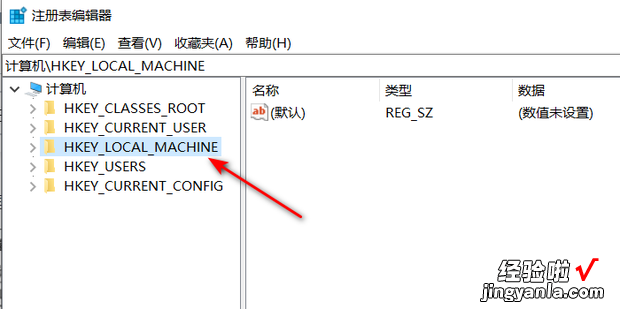
打开SOFTWARE文件夹 。
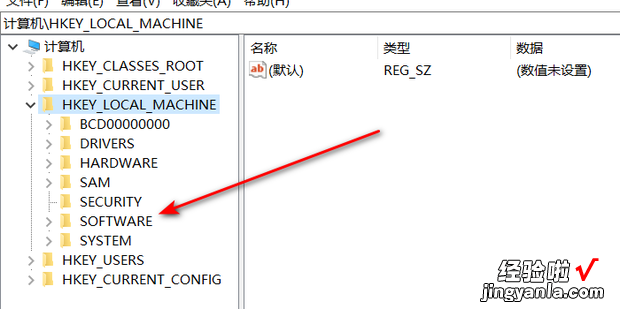
打开Microsoft文件夹 。
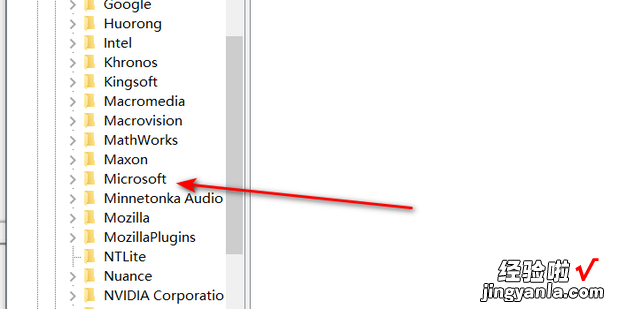
打开Windows文件夹 。
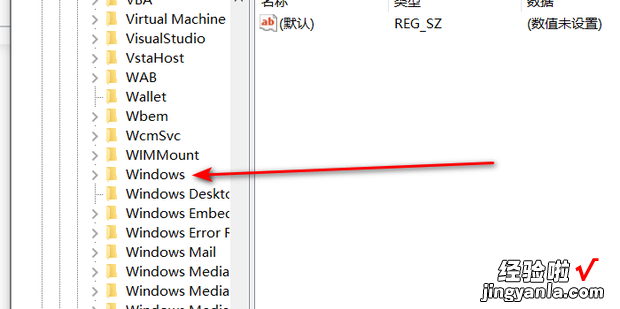
打开CurrentVersion文件夹 。
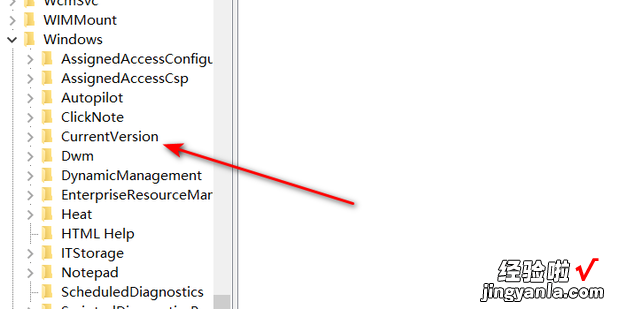
找到Explorer文件夹 。
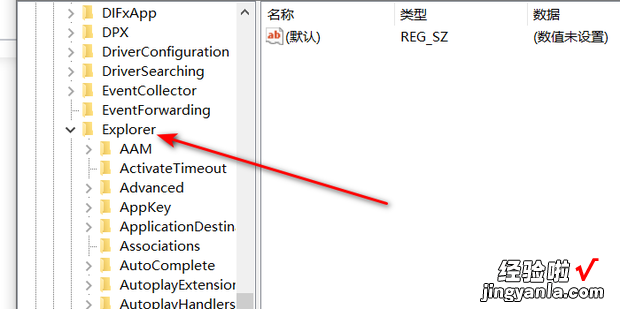
找到FolderDescriptions文件夹,这个就是我们需要的文件夹,右键点击这个文件夹,选择导出 。
【win10重命名文件夹找不到指定文件,win10用户名文件夹重命名】
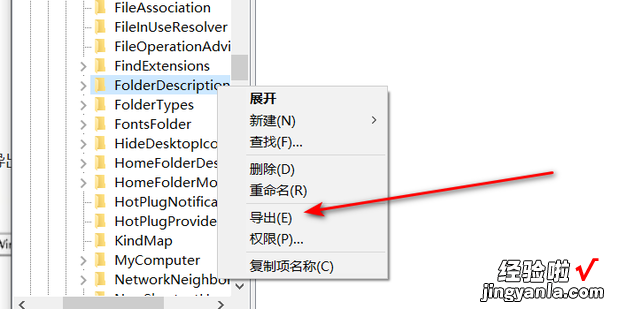
将这个注册表文件发送到无法重科宜争著武皮第或东命名的电脑上 。
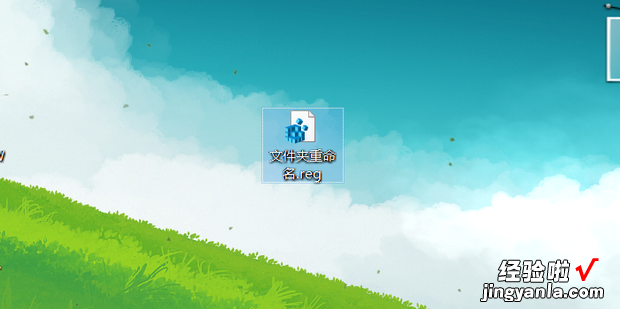
双击打开这个文件,点击是,操作之后文件夹就能重命名了 。